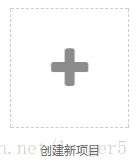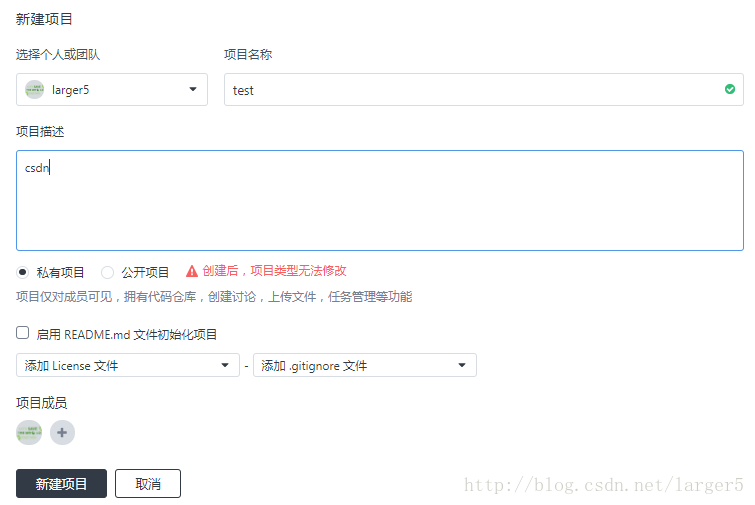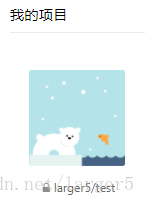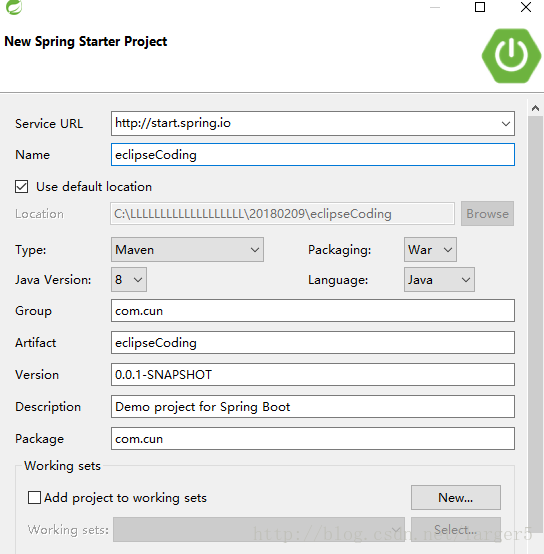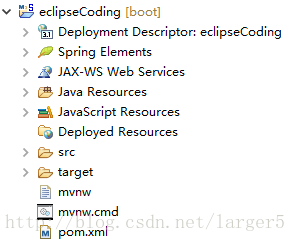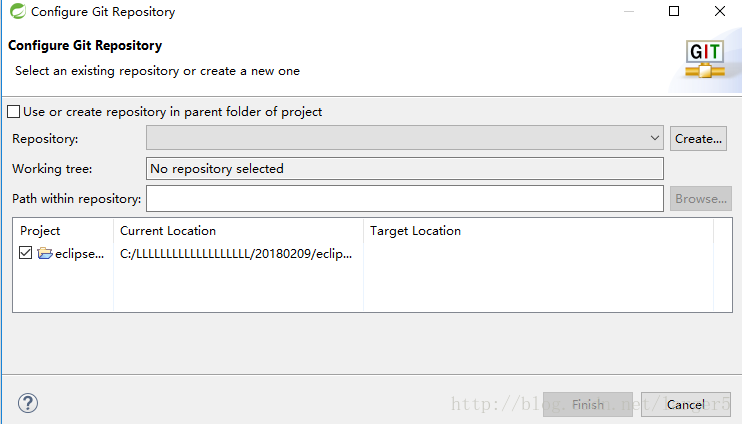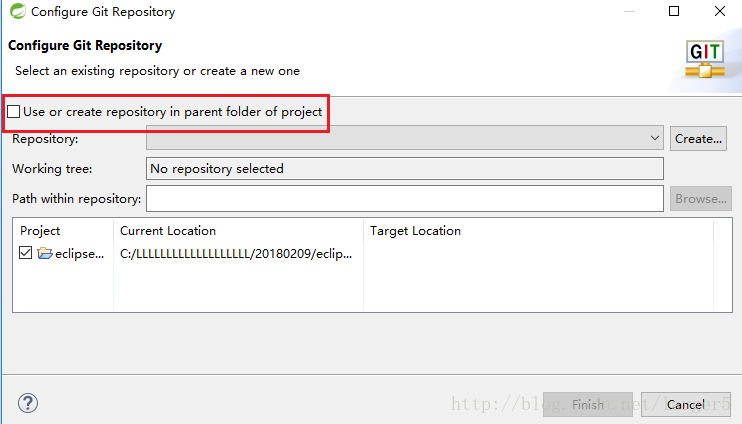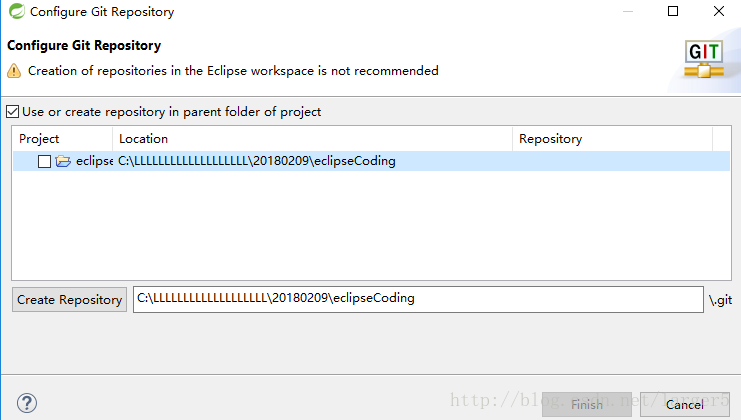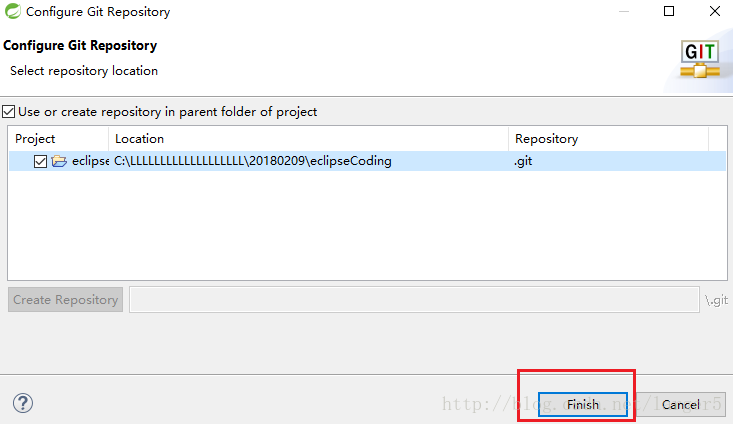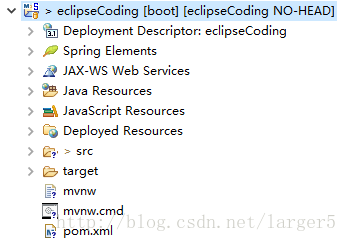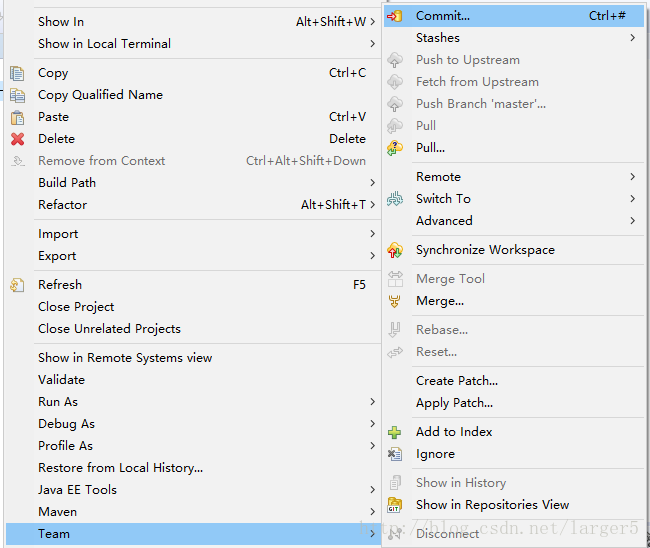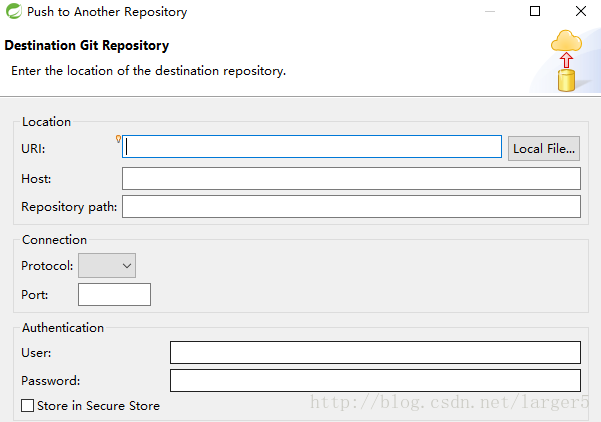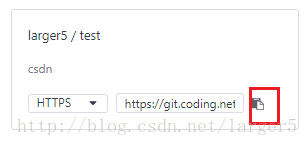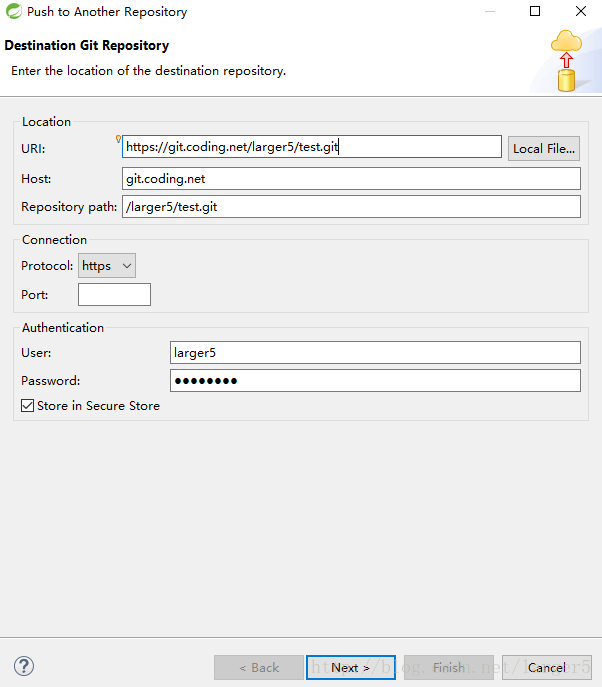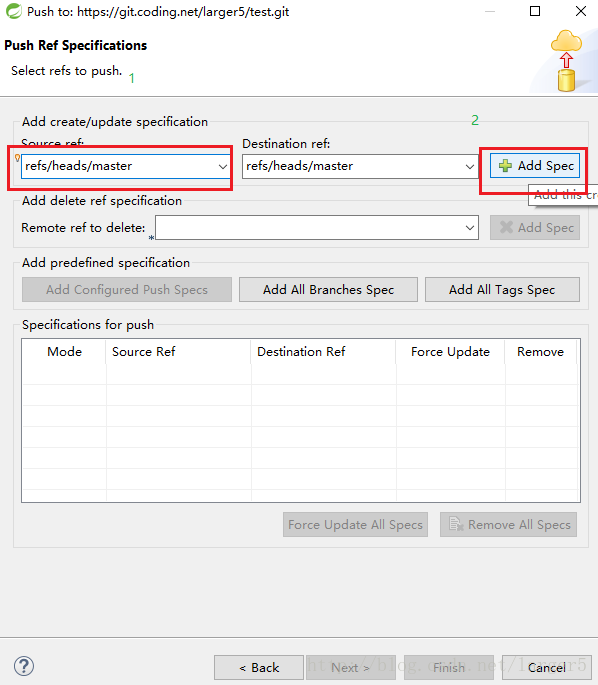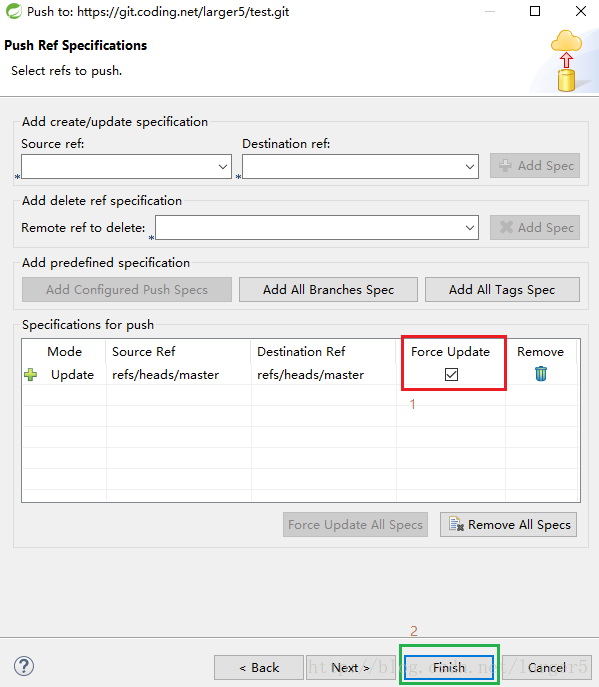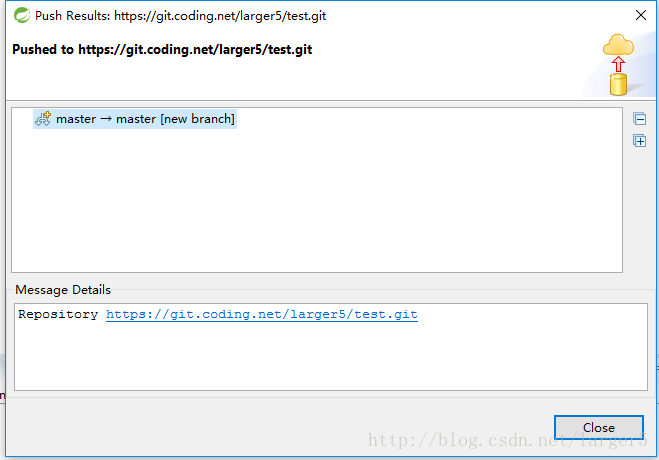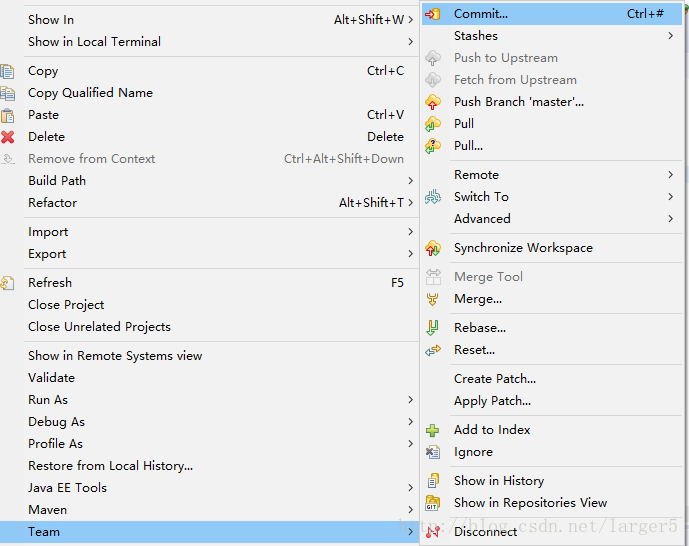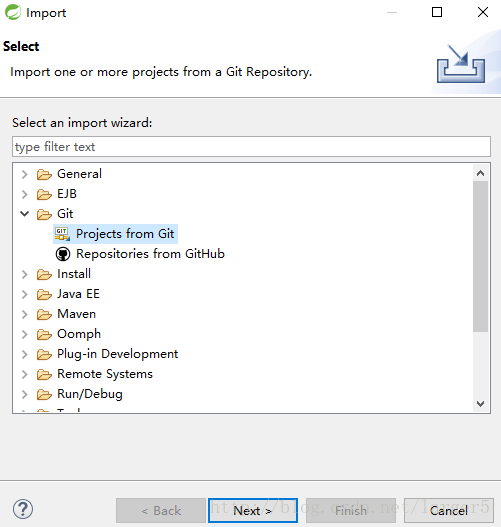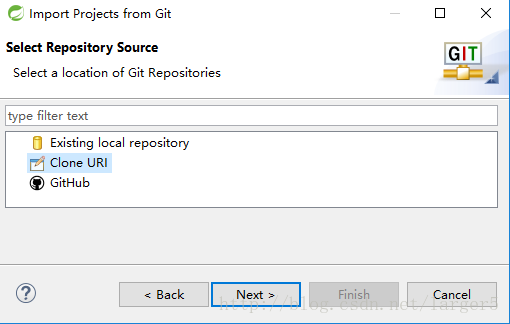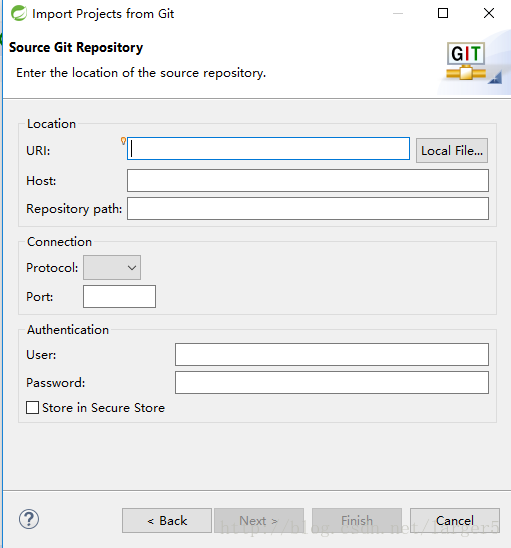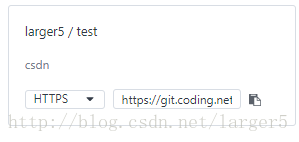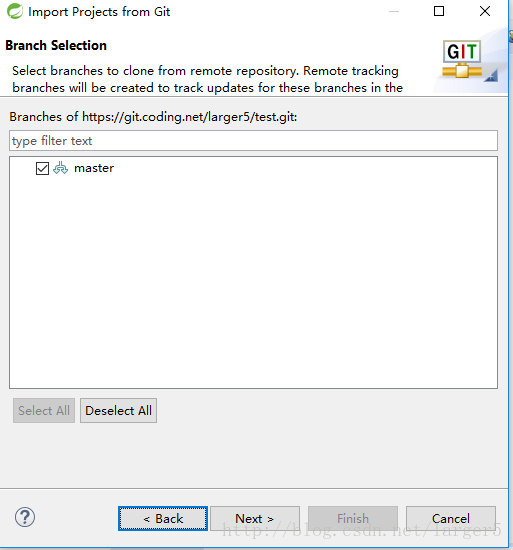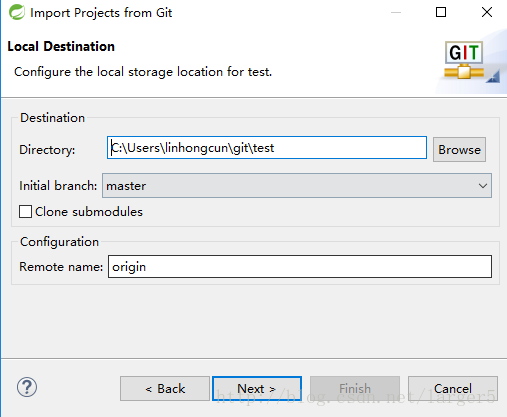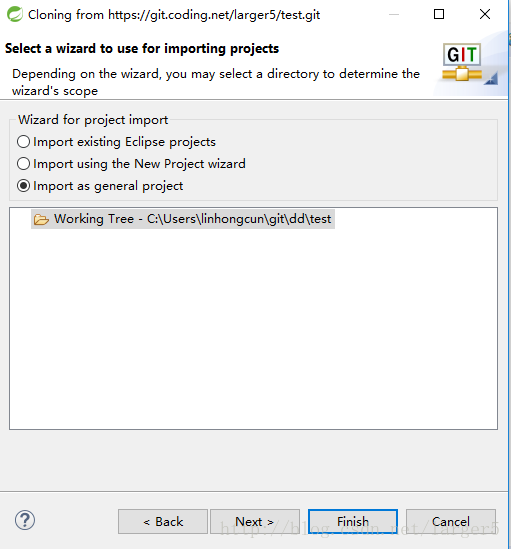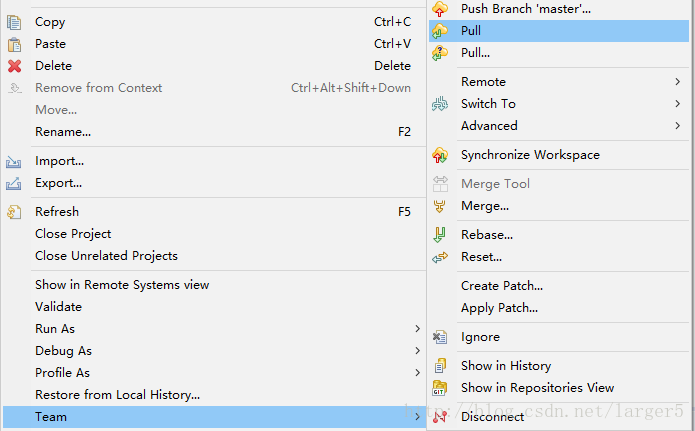本文共 913 字,大约阅读时间需要 3 分钟。
一、前言
Coding 托管项目挺人性化的
其实使用纯命令来提交也是相当简单的:
二、提交代码
1、创建 Coding 空项目
① 点击【创建新项目】
②随便填写信息即可,但真正开发还是要注意规范,写一些与实际项目有关的信息,然后点击【新建项目】
③效果:可以在我的项目中看到刚刚创建的项目,图片是随机生成匹配的
2、创建 eclipse 项目
这里随便创建了一个 SpringBoot 项目,当然创建 Java Project、web Project、Maven Project 等也行
①创建工程
②工程效果
3、项目 之 git 初始化
① 右击项目,点击 Team > Share Project
进入如下界面
② 点击红色框中的
进入如下界面
③点击红色框的
进入如下界面,点击红色框中的 Finish
效果:项目变为 git 识别的项目
4、提交代码到 Coding
①右击项目,这时候在 Team 有边会看到很多选项,点击 Commit
②提交所有代码到本地仓库
Ⅰ、先点击两个➕(第一次提交的话当然是全部上交) Ⅱ、写上一些提交的备注信息,点击红色框中的 Commit
Ⅱ、写上一些提交的备注信息,点击红色框中的 Commit 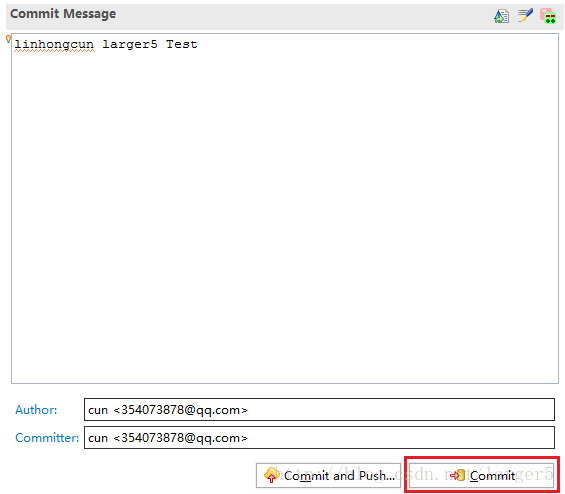
③上传到远程仓库
Ⅰ、点击 Team > Remote > Push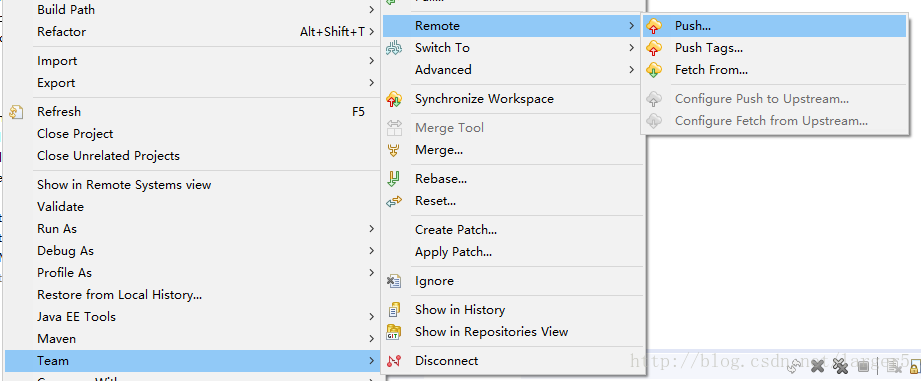
进入如下界面
Ⅱ、复制 Coding 项目地址到 URl 上
点击红色框的,复制链接把该链接放在上图的 【URl 】上,点击 【Next】
进入如下界面,自动产生如下的信息,点击 Next
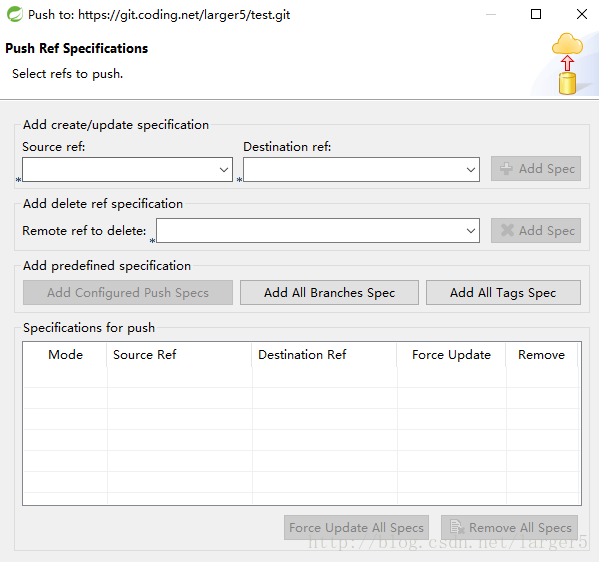
按顺序操作
进入如下界面,按顺序操作
Ⅲ、提交成功界面
项目
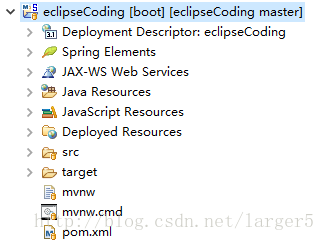
三、再次提交代码
从这里开始,下面的操作和上面的一样
四、克隆代码
1、import
①import
②Next
③ Clone URL > Next
进入如下界面
④ 复制 Coding 的项目链接到 URL(具体操作和上面类似)
则自动显示如下的信息,点击 Next
则进入如下界面,点击 Next
则进入如下界面,点击 Next
再点击 Next
接下来选择第三个,Finish 结束
四、更新代码
若队友已经提交了代码到远程服务器了,可以使用如下操作同步代码
五、其他
以上是笔者和队友进行合作开发的应用记录
转载地址:https://larger5.blog.csdn.net/article/details/79634195 如侵犯您的版权,请留言回复原文章的地址,我们会给您删除此文章,给您带来不便请您谅解!
发表评论
最新留言
关于作者